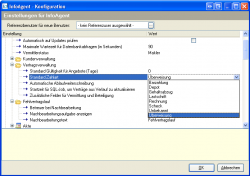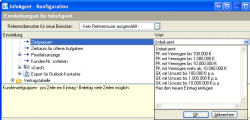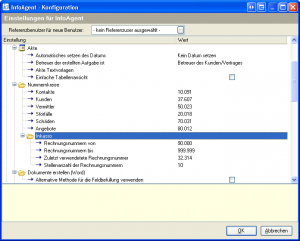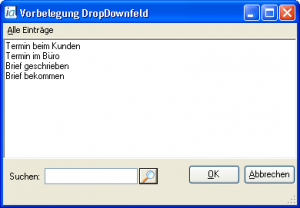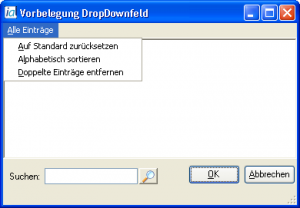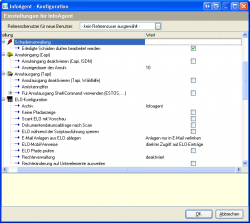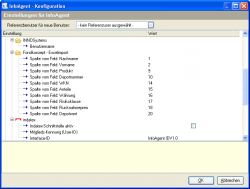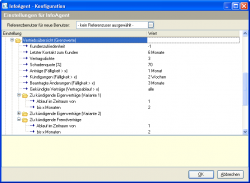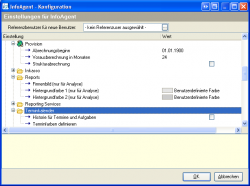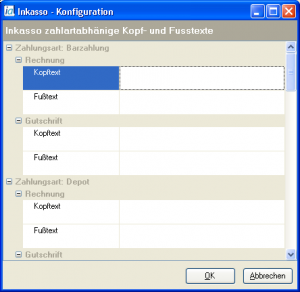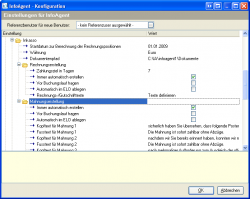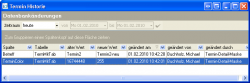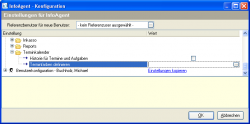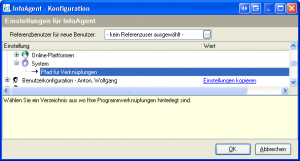Datenbankweite Konfiguration
Inhaltsverzeichnis
- 1 Einleitung
- 2 Vertragsverwaltung
- 3 Fehlvertragsverlauf
- 4 Kundenverwaltung
- 5 Akte
- 6 Nummernkreise
- 7 Dokumente erstellen (Word)
- 8 Schadenverwaltung
- 9 Telefonie
- 10 ELO-Konfiguration
- 11 DATEV
- 12 INNOSystems
- 13 Fondkonzept - Excelimport
- 14 Vertriebsübersicht (Grenzwerte)
- 15 Provision
- 16 Reports
- 17 Reporting Services
- 18 Inkasso
- 19 Terminplaner
- 20 System
Einleitung
In der Datenbankweiten Konfiguration werden Einstellungen zur Konfiguration der Datenbank, InfoAgent und den Schnittstellen vorgenommen. Diese gelten unabhängig von den eingerichteten Benutzern. Für diese ist die Benutzerdefinierte Konfiguration vorgesehen. In verschiedenen Kategorien lassen sich über Eingabezeilen, Menüs oder Auswahlfelder die entsprechenden Optionen zur Konfiguration setzen. Folgende Kategorien sind u. a. möglich:
- Kundenverwaltung
- Vertragsverwaltung
- Akte
- Schadenverwaltung
- Nummernkreise
- Vertriebsübersicht
- Inkasso
Beachten Sie bitte, das in Abhängigkeit Ihrer InfoAgent-Konfiguration nicht alle Kategorien und Einträge vorhanden sind. Damit zusammenhängende Einstellungen sind dann ggf. deaktiviert oder nicht vorhanden.
- Datenbankversion
- Anzeige der aktuelle Programmversion. Bitte informieren Sie sich regelmäßig über Updates der Software.
- Automatisch auf Updates prüfen
- Kontrollkästchen: Prüft bei Aktivierung nach jedem Login eines Administrators in InfoAgent, ob neue Updates für InfoAgent vorhanden sind.
- Maximale Wartezeit für Datenbankabfragen (in Sekunden)
- Eingabezeile: 90 (Standard)
- Vermittlerstatus
- Eingabezeile: Standard = Makler, wird einem Vermittler bei Neuanlage zugewiesen
- Abfrage bei Programmende
- Kontrollkästchen: Bei Aktivierung ist das Schließen von InfoAgent gesondert zu bestätigen.
Vertragsverwaltung
- Standard-Gültigkeit für Angebote
- Eingabezeile: Angebote werden nach x Tagen automatisch gelöscht.
- Automatische Ablaufweiterschreibung
- Kontrollkästchen: Führt, wenn aktiv, täglich eine automatische Ablaufweiterschreibung für alle lebenden und aktiven Verträge (nicht LV) durch, wobei die
Vertrags-Aktion weder auf Kündigung bestätigt noch auf Gekündigt stehen darf.
- Startzeit für SQL-Job, um Verträge aus Verlauf zu aktualisieren
- Eine Startzeit zwischen 2 und 3 Uhr wird wegen möglicherweise auftretender Probleme mit der Zeitumstellung (Sommer- bzw. Winterzeit) nicht empfohlen.
- Zusätzliche Felder für Vermittlung und Beteiligung
- Kontrollkästchen: In Verträgen können mehr Information zu Vermittlern und Beteiligten hinterlegt werden.
- Vorbelegen des Sachbearbeiters im Vertragsassistenten
- Kontrollkästchen: Optional kann festgelegt werden, dass bei der Vertragsneuanlage als Sachbearbeiter der des Kunden vorgeschlagen wird.
- Vorbelegen der Agenturnummer beim Umdecken
- Kontrollkästchen: Optional kann festgelegt werden, dass beim Umdecken bei einer neuen Gesellschaft eine Agenturnummer (erste verfügbare Nr.) vorgeschlagen wird.
- 364 Tage/Jahr aktivieren
- Kontrollkästchen: Optional kann festgelegt werden, dass für Berechnungen 364 Tage / Jahr zugrunde gelegt werden. In diesem Fall ist z. B. die Zeitspanne vom 1.1. 2011 bis 31.12. 2011 ein volles Jahr.
- Mitarbeiter ohne Login zur Auswahl
- Kontrollkästchen: Wenn gesetzt, werden alle in der Mitarbeiterverwaltung angelegten Vermittler zur Auswahl im Vertragsassistent angeboten, auch wenn deren Konto deaktiviert ist.
- Standard - Zahlart
- Voreinstellung der Standard - Zahlart für die Vertragsneuanlage per Drop Down-Menü
Fehlvertragsverlauf
- Betreuer bei Nachbearbeitung
- Auswahlmenü: standardmäßig ist der aktuell eingeloggte User dafür zuständig, per Menü kann auch der Betreuer des entsprechenden Vertrages zugeordnet werden
- Nachbearbeitungsaufgabe anzeigen
- Kontrollkästchen: wenn gesetzt, dann wird die angelegte Aufgabe für Ergänzungen geöffnet.
- Nachbearbeitungstext
- Eingabezeile: als Standard vorgeschlagener Aufgabenbetreff
- Mehrzweckfeld standardmäßig beibehalten
- Kontrollkästchen: Im Fehlvertragslauf soll standardmäßig der Eintrag aus dem bestehenden Vertrag erhalten bleiben und nicht durch den Wert aus GDV überschrieben werden. Im Fehlvertragslauf kann diese Option im Einzelfall abgeschaltet werden.
Kundenverwaltung
- Standard Kundentyp
- Eingabezeile: Standard Kundentyp für die Neuanlage von Kunden
- Standard Geburtstagskarte
- Kontrollkästchen, gilt aktiviert nur für manuell neu angelegte Kontakte
- Standard LKZ
- Eingabezeile: Standard Länderkennzeichen für die Neuanlage von Kontakten
- Standard Nationalität
- Eingabezeile: Standard Nationalität für die Neuanlage von Kontakten
- Standard Beziehung beim Kunden trennen anlegen
- Kontrollkästchen, wenn aktiviert wird automatisch beim Trennen zweier Kunden eine Beziehung zwischen den Kunden angelegt
- Standardmodus Schnellsuche ( Enter )
- Menü mit der Auswahlmöglichkeit Hauptkontakt, alle Kontakte; Standardmodus1 für die Schnellsuche: Drücken von Enter nach Eingabe des Suchtextes
- Standardmodus Schnellsuche ( Shift + Enter )
- Menü mit der Auswahlmöglichkeit Hauptkontakt, alle Kontakte; Standardmodus2 für die Schnellsuche: Drücken von Shift + Enter nach Eingabe des Suchtextes
- Standardmodus Schnellsuche rechte ( Strg-Taste + Enter )
- nach Eingabe der VS-Nummer in das Feld 'Schnellsuche' und Drücken von " Strg (rechts) + Enter " wird diese unter Einbeziehung des Vertragsverlaufs gesucht
- Schnellsuche erkennt Umlaute
- Kontrollkästchen: Wenn diese Option gesetzt ist, sucht InfoAgent in der Kundenschnellsuche bei Eingabe eines Umlautes auch mit den Buchstaben dazu.
Beispiel: Suche nach "Müller" sucht auch in Mueller bzw. auch umgekehrt. (Bei Performanceproblemen in der Kundensuche ist ggf. diese Option experimentell zu deaktivieren)
- Zielgruppen
- Drop - Down - Menü für Kundenzielgruppen, in dem zusätzliche Einträge als Voreinstellung hinterlegt werden können, Die Gruppe wird per Menü in der Kundenmaske (Register Kundendaten) ausgewählt.
- Zeitraum für offene Aufgaben
- Eingabezeile: Eingabe des Zeitraums in Tagen, für den man offene Aufgaben in der Kunden- und Vertragstabelle angezeigt haben möchte. Die Einstellungen in der Benutzerkonfiguration hat Vorrang vor dieser Einstellung!
- Kunden-Logbuch incl. indirekter Daten
- Kontrollkästchen: Wenn diese Option gesetzt ist, zeigt InfoAgent im Logbuch beispielsweise nicht nur die Verträge des Kunden, sondern auch die Schäden zu den Verträgen des Kunden an. Die Abfrage dauert dadurch deutlich länger.
- Prioritätsanzeige
- Menü: Geben Sie die Prioritätsanzeige für die Kundendaten an. Auswahl zwischen '0 bis X' oder 'A bis Z'. Standard bei '0 bis X' ist 26 (nach Anzahl Buchstaben, da sonst Fehler!! beim Wechseln auftreten können)
- Prioritätsendwert
- Eingabezeile: Dies gilt nur, wenn '0 bis X' in der Prioritätsanzeige gewählt ist! Es kann der Endwert der Priorität selbst festgelegt werden. (z.B. 10, Anzeige von 0 bis 10 oder 100, Anzeige 0 bis 100)
- Kunden-Nr. sortieren
- Kontrollkästchen: wenn aktiviert, wird nach Text und Zahl unterschieden (100 > 99), und Text nach Text sortiert.(Standard); wenn nicht gesetzt, wird nur nach Text sortiert (100 < 2)
Akte
- Automatisches Setzen des Datums
- Menü: Automatisches Setzen des Datums bei Kontakt oder Routine im Kunden. Einträge: Kein Datum setzen; Letzten Kontakt setzen; Letzte Routine setzen
- Betreuer der erstellten Aufgabe ist
- Drop-Down-Menü: Bei Aufgabenerstellung aus einem Akteneintrag wird festgelegt, welchem Mitarbeiter die Aufgabe zugeordnet werden soll. Möglichkeiten: dem Betreuer des Kunden / Vertrages oder dem aktuell eingeloggten User, der den Akteneintrag anlegt.
- Akte Textvorlagen
- Hier werden die Vorschlagszeilen für das Betreff-Feld der Akte eingestellt. Per Auswahlschaltfläche wird die Maske zur Vorbelegung des Drop - Down - Feldes aufgerufen. Pro Zeile ist genau ein Betreff einzutragen, die Liste ist jedoch erweiterbar. Mit OK werden die Einträge gespeichert und bleiben bis zur Korrektur, zur Anpassung oder zum Löschen unverändert.
Im Fenster für die Vorgabewerte ist zusätzlich das Menü Alle Einträge enthalten, aus dem sich die folgenden Punkte wählen lassen.
- Auf Standard zurücksetzen
- - alle Einträge werden gelöscht
- Alphabetisch Sortieren
- - Einträge werden nach dem Alphabet geordnet
- Doppelte Einträge entfernen
- - identische Einträge werden gelöscht
Das Feld Suchen: dient dazu in einer umfangreichen Liste Einträge schneller zu erreichen. Nach Eingabe des Suchbegriffs und Enter oder dem Betätigen der Lupe (Icon) wird der erste gefundene Begriff durch eine Markierung angezeigt.
- Einfache Tabellenansicht
- Auswahlfeld: Wenn es aktiviert wird, lassen sich Akteneinträge nicht mehr gruppieren und filtern.
Nummernkreise
In dieser Kategorie werden die Anfangsbereiche (Nummern) für die folgenden Bereiche festgelegt:
- Kontakte
- Kunden
- Vermittler
- Störfälle
- Schäden
- Angebote
- Inkasso
- - Rechnungen
- - Stellenzahl der Rechnungsnummer; an dieser Position wird die Stellenzahl für die Rechnungsnummer eingegeben, die dann mit führenden Nullen aufgefüllt wird
Die Standardvergabe geschieht bei der Installation von InfoAgent zunächst automatisch, kann aber hier den eigenen Erfordernissen angepasst werden.
Ist InfoAgent bereits in Benutzung sollte an den dortigen Werten keine Änderung mehr vorgenommen werden, da diese dynamisch verwaltet werden, d. h. die dort eingetragenen Werte sind dort temporär gespeichert, werden ausgelesen (z.B. bei Rechnungserstellung und wieder gespeichert (zuletzt verwendete Rechnungsnummer).
Dokumente erstellen (Word)
- Alternative Methode für die Feldbefüllung verwenden
- Auswahlfeld; wenn aktiv -> alternative Variante ist bei Performanceproblemen ggf. experimentell zu verwenden
- nur in reinen 2000er Systemen (Word) anwenden; funktioniert in Mischsystemen (PC mit Word 2000, Word 2003) nicht
Schadenverwaltung
- Erledigte Schäden dürfen bearbeitet werden
- mit aktiviertem Kontrollkästchen können erledigte Schäden zum erneuten Bearbeiten geöffnet werden
Telefonie
Anrufeingang
- Anrufeingang deaktivieren (Capi, ISDN)
- Auswahlfeld: bei Aktivierung wird der Anrufeingang deaktiviert
- Anzeigedauer des Anrufs
- Eingabezeile: Darstellung des Anrufeingangs in Sekunden
Anrufausgang
- Anrufausgang deaktivieren (Tapi, Wählhilfe)
- Auswahlfeld: bei Aktivierung wird der Anrufausgang deaktiviert
- Amtskennziffer
- Eingabefeld: Festlegung der Kennziffer zur Amtsholung (abhängig von Telefonanlage)
- Für Anrufausgang Shell-Command verwenden (ESTOS,...)
ELO-Konfiguration
- Archiv
- Eingabezeile: Eingabe des benutzten Archivnamens für InfoAgent; vor Konfigurierung dieser Option sollten die Login - Daten des Benutzers für ELO (Benutzerkonfiguration) eingetragen sein (ist für jeden Benutzer erforderlich)
- keine Pfadanzeige
- Auswahlfeld: aus Performancegründen den ELO-Pfad beim Öffnen von Kunden / Verträgen nicht anzeigen
- Scant ELO mit Vorschau
- Auswahlfeld: - Aktiv = ELO-Scan mit Vorschau
- - Inaktiv = ELO-Scan ohne Vorschau mit Scanprofil 1
- Dokumentendatumsabfrage nach Scan
- Auswahlfeld: - Aktiv = Abfrage des Dokumentendatum nach ELO-Scan
- - Inaktiv = Dokumentendatum ist heute
- ELO während der Scriptausführung sperren
- Auswahlfeld: Aktiv = Sperrt ELO während der Scriptabarbeitung durch InfoAgent. Dies verhindert eine Störung der Ablageoperation durch Benutzeroperationen. Benötigt ELO Office ab Version 7.00.046 aufwärts.
- E-Mail Anlagen aus ELO ablegen
- Menü mit folgenden Einträgen: - Anlagen nur in E-Mail verlinken
- - Anlagen in E-Mail verlinken und Referenz im gleichen Register erzeugen
- - Anlagen ggf. erneut (redundant) ablegen
- E-Mail Anlageformat in ELO
- Menü zur Auswahl vom E-Mail - Dateiformat für die Ablage in Elo
- ELO-Mobil-Verweise
- Menü mit folgenden Einträgen:
- - Direkter Zugriff auf ELO-Einträge: InfoAgent speichert den Ablageort, an dem die Einträge in ELO zu finden sind, als Objekt-ID :(Standard).
- - Zugriff mittels Mobil-Schlüssel: InfoAgent verwendet einen auch auf ELO Mobil vorhandene Zuordnung zu den Einträgen in ELO (langsamer).
- ELO-Pfade prüfen
- Auswahlfeld: Beim Öffnen von Verträgen und Kunden prüfen, ob die ELO-Verknüpfung der aktuellen Ablageregel entspricht.
- Rechteverwaltung
- Menü mit folgenden Einträgen:
- - aktiv: Kundenordner werden mit Rechten versehen
- - deaktiviert: kein Festlegen von Zugriffsrechten durch InfoAgent
- - Einrichtungsphase: Zuordnungen fehlen
- Rechteverwaltung auf Unterelemente ausweiten
- Auswahlfeld: Beim Eintragen von Rechten in ELO werden auch die Rechte der untergeordneten Elemente entsprechend dem Vaterelement geändert
- ELO-Färbung für Verträge
- automatisch in ELO färben
- Auswahlfeld: Bei Auswahl werden die ELO Vertragsordner laut Farbdefinition eingefärbt
- Farbgebung
- - Hier können die Farben für Angebote, Anträge, Verträge, Fremdverträge und Stornierungen festgelegt werden.
- Aktualisierung
- sofort aktualisieren
- Auswahlfeld: Hier kann die sofortige Aktualisierung der Färbung angestartet werden.
- beim Beenden aktualisieren
- Auswahlfeld: Wenn ein InfoAgent-Administrator das Programm beendet, kann die Färbung vorgenommen werden.
DATEV
- Debitorenkonten
- Debitorenkonten von (Beginn des Debitoren-Nummernkreises nach SKR04- nicht änderbar)
- Debitorenkonten bis (Ende des Debitoren-Nummernkreises nach SKR04- nicht änderbar)
- Kreditorenkonten
- Kreditorenkonten von (Beginn des Kreditoren-Nummernkreises nach SKR04- nicht änderbar)
- Kreditorenkonten bis (Ende des Kreditoren-Nummernkreises nach SKR04- nicht änderbar)
- Erlöskonto
- Kostenkonto
- Beraternummer
- Eingabezeile Beraternummer oder Steuernummer
- Gesellschafts-Konten
- den Gesellschaften zugeordnete Konten (änderbar)
- Mitarbeiter-Konten
- den Mitarbeitern zugeordnete Konten (änderbar)
- Kunden-Konten
- den Kunden zugeordnete Konten (änderbar)
- Dokumentenablagepfad
- Auswahl Ablagepfad für Datev-Dateien
- DATEV-Format Bewegungsdaten
- Verwendetes Standard-DATEV Format für Bewegungsdaten
INNOSystems
- Benutzername
- Eingabezeile: Username für INNOSystems - Schnittstelle
Fondkonzept - Excelimport
Eingabezeilen: Bitte definieren Sie für jeden Feldtyp die entsprechende Quellspalte aus der Excel-Datei.
- Spalte vom Feld: Nachname
- Spalte vom Feld: Vorname
- Spalte vom Feld: Produkt
- Spalte vom Feld: Depotnummer
- Spalte vom Feld: WKN
- Spalte vom Feld: Anteile
- Spalte vom Feld: Währung
- Spalte vom Feld: Risikoklasse
- Spalte vom Feld: Rücknahmepreis
- Spalte vom Feld: Depotwert
Vertriebsübersicht (Grenzwerte)
- Kundenzufriedenheit
- Eingabezeile: Unzufrieden = -10, Neutral = 0, Zufrieden = 10
- Letzter Kontakt zum Kunden
- Menü zur Auswahl des Zeitraums: Kunden, zu denen länger als x Monate kein Kontakt mehr besteht (bezogen auf Datum "Letzter Kontakt" in Kunde Register Kundendaten).
- Vertragsdichte
- Eingabezeile: Kunden, die weniger als x lebende Verträge haben.
- Schadenquote (%)
- Eingabezeile: Kunden, deren Schadenquote im laufenden Jahr über x % liegt
- Anträge (Fälligkeit > x)
- Menü zur Wahl der Fälligkeit: Lebende Verträge mit dem Kennzeichen "Antrag", deren Datum der beantragten Änderung/Antragsdatum mindestens x Wochen/Monate zurückliegt.
- Kündigungen (Fälligkeit > x)
- Menü zur Wahl der Fälligkeit; Lebende Verträge mit dem Kennzeichen "Gekündigt", deren Datum der beantragten Änderung x Wochen/Monate zurückliegt.
- Beantragte Änderungen (Fälligkeit > x)
- Menü zur Wahl einer Fälligkeit (Beantragte Änderung); Lebende Verträge mit dem Kennzeichen "Änderung beantragt", deren Datum der beantragten Änderung x Wochen/Monate zurückliegt
- Gekündigte Verträge (Vertragsablauf > x)
- Menü zur Wahl des Vertragsablauf (Gekündigte Verträge); Verträge mit dem Kennzeichen "Gekündigt" oder "Kündigung bestätigt" mit Vertragsablauf in x Monaten.
Zu kündigende Eigenverträge (Variante1)
- Ablauf im Zeitraum von
- Eingabezeile: Lebende Eigenverträge mit der Aktion "Achtung kündigen", die in x Monaten (Zeitraum) ablaufen
- bis x Monaten
- Eingabezeile: Lebende Eigenverträge mit der Aktion "Achtung kündigen", die in x Monaten (Zeitraum) ablaufen
Zu kündigende Eigenverträge (Variante2)
- Ablauf im Zeitraum von
- Eingabezeile: Lebende Eigenverträge mit der Aktion "Achtung kündigen", die in y Monaten (Zeitraum) ablaufen
- bis y Monaten
- Eingabezeile: Lebende Eigenverträge mit der Aktion "Achtung kündigen", die in y Monaten (Zeitraum) ablaufen
Zu kündigende Fremdverträge
- Ablauf im Zeitraum von
- Eingabezeile: Lebende Fremdverträge ohne die Aktionen "Gekündigt" und "Kündigung bestätigt", die in x Monaten (Zeitraum) ablaufen
- bis x Monaten
- Eingabezeile: Lebende Fremdverträge ohne die Aktionen "Gekündigt" und "Kündigung bestätigt", die in x Monaten (Zeitraum) ablaufen
Provision
- Abrechnungsbeginn
- Startdatum für Provisionsberechnung, Auswahl per Assistent oder Eingabe in die entsprechende Eingabezeile, darf manuell nach Beginn der Provisionsberechnung nicht zurückgesetzt werden
- Vorausberechnung in Monaten
- Eingabezeile: Zeitraum in Monaten für die Vorausberechnung
- Strukturabrechnung
- Kontrollkästchen: aktivieren, wenn diese Abrechnungsart durchgeführt werden soll, für die Durchführung der Mitarbeiterabrechnung bleibt es deaktiviert
Reports
- Firmenbild (nur für Analyse)
- Wählen Sie hier über die Auswahl-Schaltfläche den Pfad des Bitmaps an, das in den Analysereports angezeigt werden soll.
- Standardgröße: 55 x 55 Pixel
- Bild wird ggf. auf maximal 170 x 55 Pixel skaliert
- Hintergrundfarbe 1 (nur für Analyse)
- Wählen Sie einen hellen Farbwert!
- Standardeinstellung für hellgrau: 229 (R,G und B)
- Menü: Auswahl einer vordefinierten Farbe
- Auswahl-Schaltfläche: Zuweisung einer benutzerdefinierten Farbe möglich
- Hintergrundfarbe 2 (nur für Analyse)
- Wählen Sie einen dunkleren Farbwert als Farbwert 1!
- Standardeinstellung für dunkelgrau: 204 (R,G und B)
- Menü: Auswahl einer vordefinierten Farbe
- Auswahl-Schaltfläche: Zuweisung einer benutzerdefinierten Farbe möglich
- Reporting Services
- Reportservername
- Geben Sie hier den Namen des Report-Servers an.
- Die Standardeinstellung ist "reportserver", kann im Berichts-Manager angepasst werden.
- Reportserverport
- Geben Sie hier den Port des Report-Servers an.
- Der Standard ist Port 80 (ggf. 8080 einstellen).
- Wichtig: Für Windows XP in Verbindung mit SQL Server 2005 Express with Advanced Services darf hier nur Port 80 eingestellt sein!
Reporting Services
ab InfoAgent 2.9.1.X
- Reportservername
- Geben Sie hier den Namen des Reportservers an.
- Reportserverport
- Geben Sie hier den Port des Reportservers an.
- Datenbank
- Geben Sie hier den Namen der Reportserver Datenbank an.
- Reportmanagername
- Geben Sie hier den Namen des Report-Managers an.
- Report-Manager-Url: HTTP://<Rechnername>:2020/Reports2008R2
- Benutzerrechte Verwaltung
- Verwalten Sie die Benutzergruppen und Benutzer für die Reporting Services über den Link 'Benutzerverwaltung'
Inkasso
- Startdatum zur Berechnung der Rechnungspositionen
- Startdatum für die Berechnung, Auswahl per Assistent oder Eingabe in entsprechende Eingabezeile
- Währung
- verwendete Währung
- Dokumentenpfad
- Auswahl des Pfades zur Dokumentenablage, ist nur notwendig wenn kein ELO verwendet wird
Rechnungserstellung
- Zahlungsziel in Tagen
- Eingabezeile, manuelle Eingabe des Zahlungsziels in Tagen, war bisher nicht möglich, weil fest eingestellt
- Immer automatisch erstellen
- Kontrollkästchen: bei Aktivierung werden sämtliche Arbeiten, die zur Erzeugung von Rechnungen notwendig sind anhand der Einstellungen von InfoAgent allein durchgeführt
- Vor Buchungslauf fragen
- Kontrollkästchen: wenn diese Option gesetzt ist, dann müssen die Dokumente einzeln bestätigt werden
- Automatisch in ELO ablegen
- Kontrollkästchen: bei Aktivierung werden die generierten Rechnungen und Gutschriften im ELO-Archiv abgelegt (Voraussetzung ELO ist vorhanden)
- Rechnungs- / Gutschriftstexte
- Fenster zur Definition zahlartabhängiger Kopf- und Fußtexte
Mahnungserstellung
- Immer automatisch erstellen
- Auswahlfeld: Einstellungen, wie Mahnungen zu erzeugen sind brauchen nur einmal festgelegt werden
- Vor Buchungslauf fragen
- Auswahlfeld: wenn aktiviert, dann sind die Mahnungen einzeln zu bestätigen, können aber auch verworfen werden
- Automatisch in ELO ablegen
- Auswahlfeld: bei Aktivierung werden die erstellten Mahnungen im ELO-Archiv abgelegt (Voraussetzung ELO ist vorhanden)
- Kopf- und Fußtexte für Mahnungen
- In diesem Bereich werden separat die Kopf- und Fußtexte der Mahnstufen (1-4) in Textboxen hinterlegt. Diese bleiben bis zur nächsten Veränderung oder Aktualisierung gespeichert.
- Kopftext für Mahnung1: Sicherlich haben Sie übersehen, dass folgende Posten ........
- Fußtext für Mahnung1: Die Mahnung ist sofort zahlbar ohne Abzüge.
- usw.
- Kopftext für Mahnung4: nach mehrmaliger Aufforderung zum Ausgleich der offenen Posten, konnten wir noch immer keinen Zahlungseingang verbuchen ........
- Fußtext für Mahnung4: Die Mahnung ist sofort zahlbar ohne Abzüge.
DTA - Erstellung
- DTA - Lastschriftverfahren (Drop - Down Menü)
- Auswahl des DTA-Verfahrens bei der Zahlart Lastschrift
Terminplaner
Historie für Termine und Aufgaben
- Ab dem Zeitpunkt der Aktivierung werden alle Änderungen an Terminen und Aufgaben in einer Historie dokumentiert, die sich dann über die integrierte Schaltfläche Terminhistorie in einer separaten Maske darstellen lassen.
- Durch den integrierten Zeitfilter - Zeitraum - kann der Anzeigeumfang der Datenbankänderungen reduziert werden.
Rückwirkend werden keine Änderungen in der Terminhistorie dargestellt!
Terminfarbe ändern
- Über einen Klick auf diesen Button wird die Maske zur Definition der Terminfarben gestartet. In die Liste lassen sich neue Farben hinzufügen, einzelne Farben oder die komplette Liste löschen.
siehe auch Terminfarben definieren
System
Die Einstellung "Pfad für Verknüpfungen" in der Kategorie "System", die sich in der Datenbankweiten Konfiguration befindet, bedeutet das sich dort Verknüpfungen von Programmen z.B. Excel hinterlegen lassen, um diese Programme dann über die Detaildaten eines Vertrages aufrufen zu können! Dieses ist aber nur möglich, wenn man die Detaildaten eines Vertrages mit dem Maskengenerator modifiziert hat!